
有很多sql文件要插入表,但是navicat 只支持一次运行一个sql文件,把所有sql文件里面的语句插入到一个.sql文件中
1.找到存sql文件的目录

2. 
3.在此目录下输入type *.sql >>aaa.sql,aaa.sql为新创建的sql文件名

4.运行sql文件

5.

6.选择aaa.sql就可以啦
 文章来源:https://www.toymoban.com/news/detail-820129.html
文章来源:https://www.toymoban.com/news/detail-820129.html
文章来源地址https://www.toymoban.com/news/detail-820129.html
到了这里,关于navicat Premium 批量导入sql的文章就介绍完了。如果您还想了解更多内容,请在右上角搜索TOY模板网以前的文章或继续浏览下面的相关文章,希望大家以后多多支持TOY模板网!

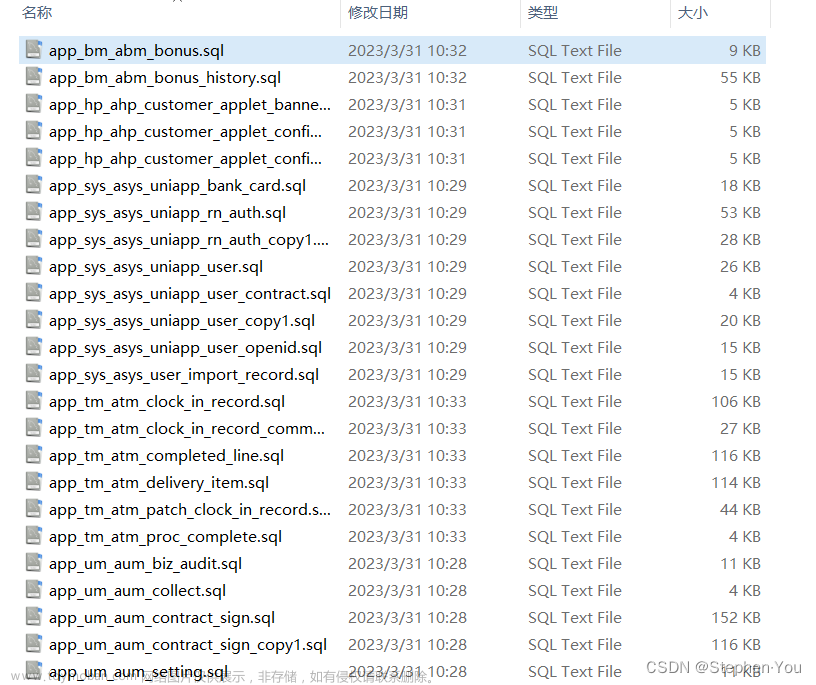
![[IM002] [Microsoft][ODBC驱动程序管理器]未发现数据源名称并且未指定默认驱动程序 Navicat Premium 连接sql server](https://imgs.yssmx.com/Uploads/2024/02/525990-1.png)









